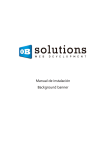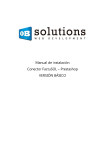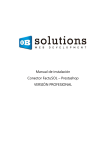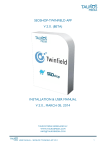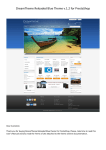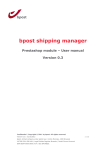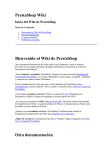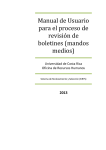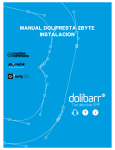Download Manual de instalación AlerEti Correos Express
Transcript
Manual de instalación AlerEti Correos Express Prestashop 1 Manual AlerEti Correos Express Módulo para PrestaShop v.1.4 o superior Nota: Este manual está centrado en la versión 1.5 de PrestaShop, no obstante, el funcionamiento es exactamente el mismo para PrestaShop 1.4 / 1.6 o superior. Este módulo para PrestaShop le permitirá crear un fichero TXT, con los datos de sus pedidos, compatible con el software AlerEti de Correos Express. El software de AlerEti Correos Express es una herramienta que le permitirá gestionar el etiquetado de sus paquetes de una forma sencilla, cómoda y automatizada. Gracias a este módulo usted podrá generar rápidamente el fichero de importación a AlerEti de los pedidos realizas en su tienda PrestaShop. Importante: Tenga en cuenta que para poder utilizar este módulo debe tener previamente la herramienta AlerEti Correos Express. Puede ponerse en contacto con Correos Express en los siguientes números de teléfono: 91 660 24 44 – 93 636 93 36. Índice 1. Instalación del módulo 2. Condiciones para la utilización del módulo 3. Configuración 4. Exportar los pedidos 5. Importar en AlerEti Correos Express 2 1. Instalación del módulo Paso 1. Subir el Módulo Para subir el módulo debe dirigirse a la pestaña ‘Módulos’ del Back-Office de su Prestashop y seleccionar ‘Añadir nuevo módulo’. Se desplegará una sección donde debe seleccionar el archivo ZIP que usted ha descargado al comprar este producto y una vez seleccionado debe pulsar el botón ‘Subir este módulo’. Paso 2. Instalar el módulo Para instalar el módulo debe acceder a la configuración del módulo desde la pestaña ‘Modulos’ del Back-Office de su Prestashop. El módulo Alereti Correos Express Export lo encontrará en la categoría ‘Herramientas de Migración’. Debe hacer click en el botón ‘Instalar’ tal y como se muestra en la siguiente imagen: 3 Automáticamente se habrá creado una opción nueva llamada ‘Correos Express / ChronoExpres’ en la pestaña ‘Transporte’ desde la que podrá entrar a utilizar el módulo: 2. Condiciones para la utilización del módulo Para que el módulo funcione correctamente debe tener permisos de escritura en la carpeta de exportación de los ficheros TXT, podrá consultar los permisos de la carpeta en la sección ‘PERMISOS DE ACCESO’ del módulo: 4 3. Configuración En la sección ‘CONFIGURACIÓN’ encontrará los parámetros del módulo a configurar: Descripción de los campos: Productos Correos Express • Aquí debe asociar uno (o varios) de sus transportistas con un producto Correos Express. El resto de transportistas de su PrestaShop (que no sean de Correos Express) deberán tener seleccionada la opción ‘Este no es transportista Correos Express’. En el ejemplo de arriba, la tienda tiene 1 transportista de nombre ‘Correos Express’ que corresponde al producto de CHRONO 24. Pago Contrareembolso • En el que caso que su tienda disponga de ‘Pago Contrareembolso’ deberá seleccionar del listado de ‘Métodos de Pago’ el que se corresponda con el módulo que actualmente esté utilizando para los pedidos contraeembolso. En el ejemplo de arriba, la tienda utiliza el módulo ‘cashondelivery’ como módulo de pago contreembolso. Recuerde GUARDAR siempre que modifique la configuración haciendo click en el botón ‘Guardar’. 5 4. Exportar Pedidos Una vez el módulo esté configurado, podrá exportar los pedidos que desee a un fichero TXT para su posterior importación en AlerEti Correos Express, para ello debe seleccionar un ID de pedido de INICIO y un ID de pedido FINAL y hacer click en el botón ‘Exportar a TXT’. El módulo exportará al fichero TXT aquellos pedidos que coincidan con el transportista configurado en la sección ‘CONFIGURACIÓN’ y que estén comprendidos en el rango de IDs de pedido introducidos. Una vez concluida la generación del fichero se le abrirá una ventana del navegador para que usted pueda guardar el fichero TXT generado en una carpeta de su ordenador para su posterior importación el software de AlerEti Correos Express. NOTA: Si el módulo no le abre la ventana para guardar el fichero significará que no se han encontrado pedidos que coincidan con la búsqueda de rango de IDs introducida en ‘Exportar datos’ con transportista de ‘Correos Express’. 6 5. Importar en AlerEti Correos Express Una vez tenemos el fichero TXT generando podremos importarlo directamente en la herramienta de AlerEti Correos Express (ver manual de la aplicación AlerEti): 7 Módulo desarrollado por OBSolutions España Web: http://addons.prestashop.com/en/65_obs-solutions 8